問題解決型顧客管理プログラム DandoriNote(段取りノート) -説明-
■はじめに
「DandoriNote(段取りノート)」は、
顧客情報を土台にして
「サポート業務」、「イベント・催事等情報」、「打合せ」を
作業フレームワーク(目的・目標)により最良の結果を導くための道具(プログラム)です。
1.サポート業務
1) 各種事業(定例業務)
2) 各種事業(プロジェクト業務)
3) 取引マッチング
4) 研究開発
5) 設備貸与(リース)
2.イベント・催事等情報
1) イベント・催事等情報
3.打合せ
1) 顧客打合せ
2) 顧客開拓
3) 窓口相談
上記各業務の時系列作業を ① 段取り ② 記録 ③ 整理 ④ 進捗 ⑤ 分析管理する為の
道具でもあります。
登録されるフレームワークの工夫次第で色々な道具に変わり、
あなたの問題を解決支援してくれます。
そして各業務で作成登録されたデータ(エクセルやワード等で作成されたドキュメントや画像データも含む)はマイクロソフト社クラウド商品「Microsoft Azure」に保管されますので出先からでも安心してアクセス(※1)する事が出来ます。
又、御社のデータベースサーバ内に保管(※2)することも可能です。
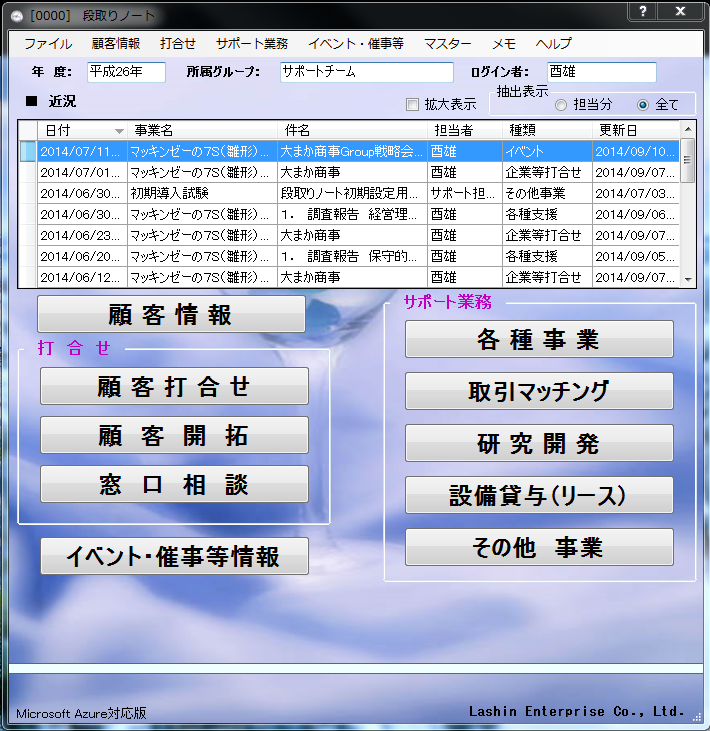
「問題解決型顧客管理プログラム DandoriNote(段取りノート)」メニュー画面
※1 Microsoft Azure はマクロソフト社のクラウド商品です。セキュリティ強化に特定のIPアドレスのみで使用できる設定にすることも出来ますのでご相談くださいませ。
2015年1月6日長野市民病院が電子カルテデータの保全にクラウドプラットフォーム「Microsoft Azure」の日本データセンター(DC)を採用したと発表
※2 社内サーバへの接続には事前にご確認することがありますのでお問い合わせくださいませ。
■メニュー構成
| ファイル | ┬── | [0020]DB接続先設定 | ─── | プライバシーポリシー | |
| ├── | ファイル取り込み | ─── | 顧客基本情報 | ||
| └── | 終了 | ||||
| 顧客情報 | ┬── | [0010]顧客リスト | ┬── | [1020]顧客基本情報1 | |
| 以下詳細はお問い合わせください |
■一般的運用方法
1.WindowsPC起動

(段取りノートを使用するWindowsユーザーへログイン)
2.ディスクトップ上の段取りノートアイコンをクリックしてプログラム起動
![]()
(Windowsユーザーにてプログラムへ自動ログインされます)
3.プログラムの更新版が発行されていないか自動確認
更新版が発行されている場合はプログラム更新を行うか確認画面が表示されます
4.段取りノートメニュー表示
(自動ログインができない時はログイン者が空白になって表示されます)
下記の近況窓並びに各メニューボタン及びメニューバーが表示されます
| · 近況窓 | · 「顧客情報」ボタン |
| · 「顧客打合せ」ボタン | · 「顧客開拓」ボタン |
| · 「窓口相談」ボタン | |
| · 「各種事業」ボタン | · 「取引マッチング」ボタン |
| · 「研究開発」ボタン | · 「設備貸与」ボタン |
| · 「その他 事業」ボタン | · |
| · 「イベント・催事等情報」ボタン | |
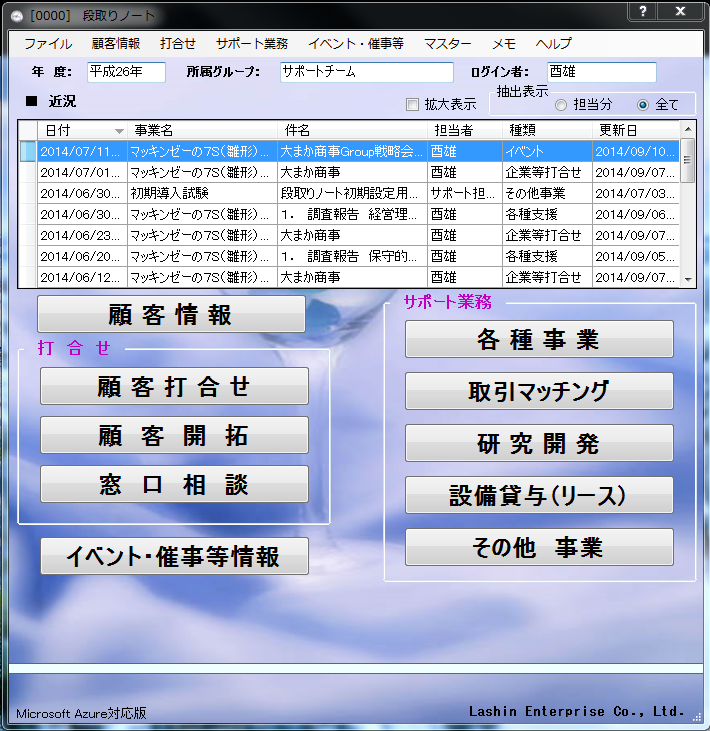 |
5.メニューバー

1)ファイル
①DB接続先設定
段取りノートデータベース接続先の設定を行います
ディスク容量2GB(約5万社登録可能)まで無料
②ファイル取り込み
他システム(エクセル等)から出力された顧客情報を顧客基本情報として一括取込が出来ます
但し、取り込めるファイルはテキストファイル(CSV,TSV)に変換されたものに限ります
また、取込項目内に改行文字等特殊文字を含む場合はその項目を””で囲めば通常取り込めます
③終了
段取りノートプログラム終了
2)マスター
①報告宛先登録
報告書出力時の宛先及び回覧先を登録
②メンバー登録
当プログラムを使用するメンバー登録及び使用権限の設定
使用PCのWindowsログイン名の指定による自動ログイン機能設定
新メンバーへの招待状送付(再送可能)
約32,000名まで無料登録ができます
③グループ登録
当プログラムで使用するグループ登録及び所属メンバーの登録を行います
グループは年度毎に登録が必要になります
年度替わりする前に必ず再登録を行い所属メンバーの再確認も忘れずに行ってください
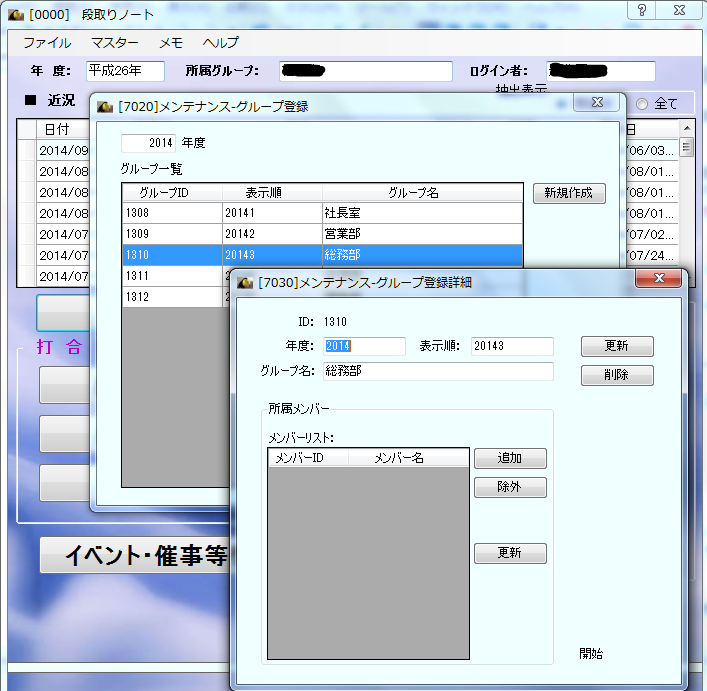
④事業登録
a)目的
事業目的の登録
b)目標
事業目標の登録
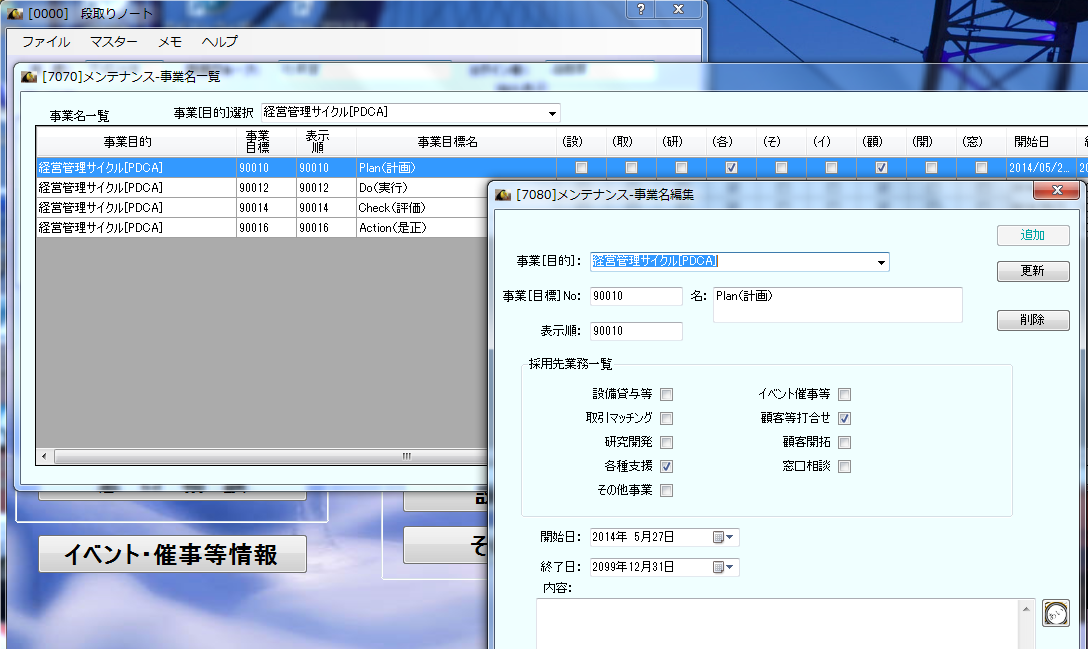
3)ホーム
①編集
開いた画面の編集を行います
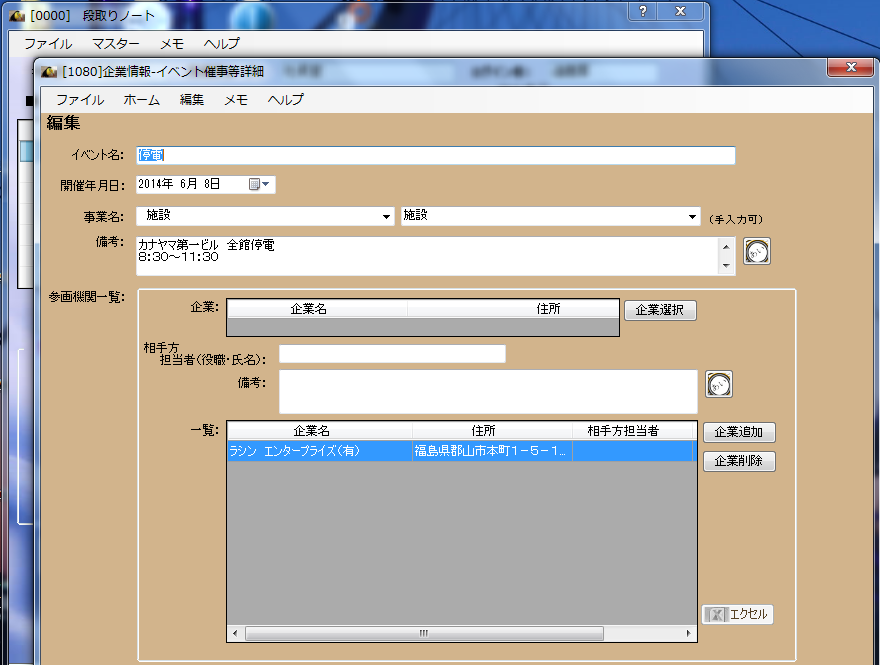
②キャンセル
編集内容を取り消し読み込んだ状態迄に戻します
③更新
編集内容を登録又は更新いたします
④複写
開いている画面の複写を行います(イベント催事機能のみ使用可)
⑤削除
開いた画面の削除を行います
4)メモ
①新規
リッチテキストのメモ帳新規作成
このメモはリッチテキストなので画像の作成は出来ませんが画像の貼り込みは簡単に出来ます
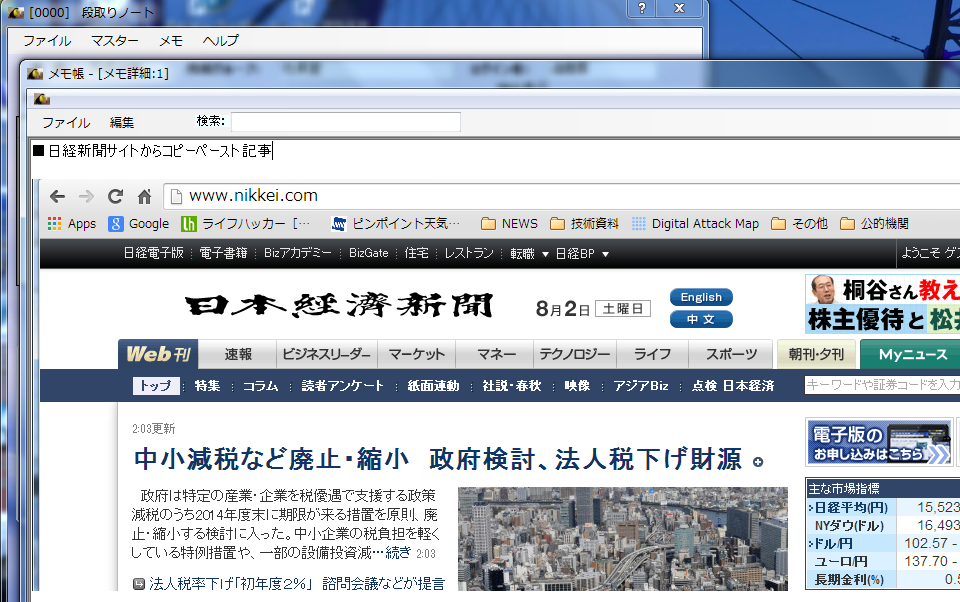
又、マイクロソフト・オフィス関連ファイル(エクセル、ワード、パワーポイント)やテキストファイルを
添付ファイルとして一緒にまとめて保管することも出来ます
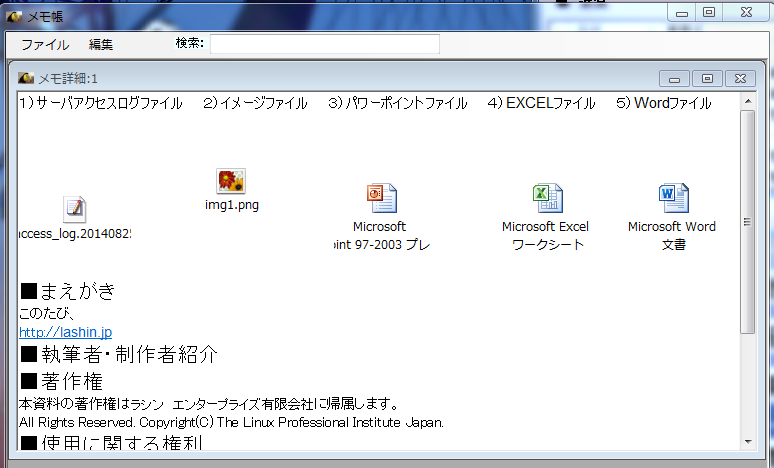
②開く
リッチテキストのメモ帳既存ファイルの読み込み
5)ヘルプ
①操作説明
②バージョン
③プライバシーポリシー
6.近況窓
日付降順に各作業記録が表示されます。
各項目の見出し部分をクリックするとその項目列に基づいて昇順・降順に並べ替えられます
登録内容の詳細確認は見たい行上でダブルクリックにより詳細が表示されます
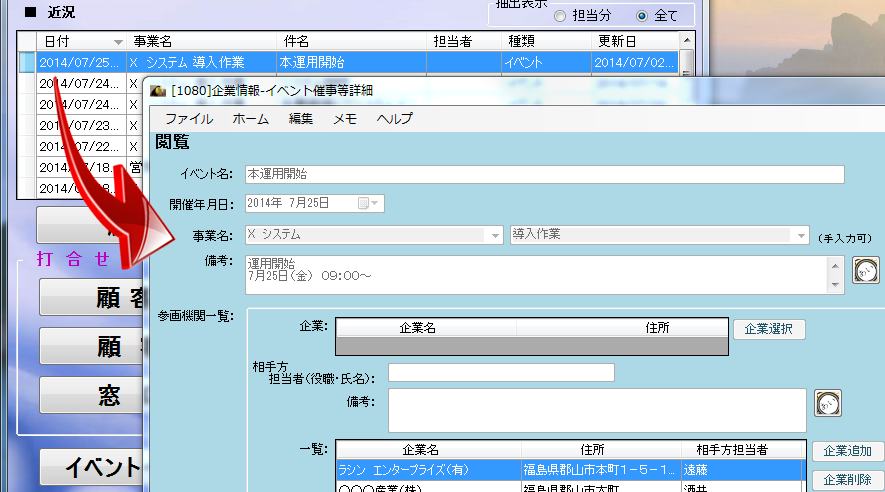
7.メニューボタン
 顧客リストと顧客情報が表示され顧客に関係する情報をタブ毎に下記項目の
顧客リストと顧客情報が表示され顧客に関係する情報をタブ毎に下記項目の
「設備貸与等」「取引マッチング」「研究開発」「各種事業」「その他事業」「イベント催事等」「打合せ」
が一覧形式で表示されます
一覧上の詳細確認は見たい行上でダブルクリックにより詳細が表示されます
 検索条件入力画面が表示されて検索結果を一覧形式で表示されます
検索条件入力画面が表示されて検索結果を一覧形式で表示されます
一覧上の詳細確認は見たい行上でダブルクリックにより詳細が表示されます
 検索条件入力画面が表示されて検索結果を一覧形式で表示されます
検索条件入力画面が表示されて検索結果を一覧形式で表示されます
一覧上の詳細確認は見たい行上でダブルクリックにより詳細が表示されます
 検索条件入力画面が表示されて検索結果を一覧形式で表示されます
検索条件入力画面が表示されて検索結果を一覧形式で表示されます
一覧上の詳細確認は見たい行上でダブルクリックにより詳細が表示されます
 検索条件入力画面が表示されて検索結果を一覧形式で表示されます
検索条件入力画面が表示されて検索結果を一覧形式で表示されます
一覧上の詳細確認は見たい行上でダブルクリックにより詳細が表示されます
 検索条件入力画面が表示されて検索結果を一覧形式で表示されます
検索条件入力画面が表示されて検索結果を一覧形式で表示されます
一覧上の詳細確認は見たい行上でダブルクリックにより詳細が表示されます
 検索条件入力画面が表示されて検索結果を一覧形式で表示されます
検索条件入力画面が表示されて検索結果を一覧形式で表示されます
一覧上の詳細確認は見たい行上でダブルクリックにより詳細が表示されます
 検索条件入力画面が表示されて検索結果を一覧形式で表示されます
検索条件入力画面が表示されて検索結果を一覧形式で表示されます
一覧上の詳細確認は見たい行上でダブルクリックにより詳細が表示されます
 検索条件入力画面が表示されて検索結果を一覧形式で表示されます
検索条件入力画面が表示されて検索結果を一覧形式で表示されます
一覧上の詳細確認は見たい行上でダブルクリックにより詳細が表示されます
 検索条件入力画面が表示されて検索結果を一覧形式で表示されます
検索条件入力画面が表示されて検索結果を一覧形式で表示されます
一覧上の詳細確認は見たい行上でダブルクリックにより詳細が表示されます
■帳表一覧
以下詳細は問い合わせください
■帳表概要説明
| 帳表 | 概要 |
|---|---|
| 企業情報(・・・) | 顧客の設備貸与等、取引マッチング、研究開発、各種事業、その他事業、イベント催事等、打合せ(顧客打合せ、顧客開拓、窓口相談)等の履歴一覧を出力 |
| 以下詳細は問い合わせください |
■ダウンロード
解凍されたファイル内に[setup]プログラムがありますのでそのまま実行するとDandoriNoteのインストールが実行されます。
仔細は こちら を参照願います。
尚、当プログラムはカスペルスキーにて事前にセキュリティーチェックを実施して問題がないことを確認しております。
 |